
د ګوګل ډرایو یوه له اصلي دندو څخه په بادل کې د مختلف ډولونو ډیټا ذخیره کول دي ، دواړه د شخصي موخو لپاره (د بیلګې په توګه ، ملاتړ کول) او د ګړندي او اسانه فایل شریکولو لپاره (د یو ډول فایل شریکولو). په دې هر حالت کې ، د خدماتو نږدې هر کارونکي ژر یا وروسته ممکن ممکن هغه څه ډاونلوډ ته اړتیا سره مخ شي چې دمخه یې د بادل ذخیره کې اپلوډ شوی و. زموږ په نننۍ مقاله کې ، موږ به تشریح کړو چې دا څنګه ترسره کیږي.
له ډرایو څخه فایلونه ډاونلوډ کړئ
په ښکاره ډول ، د ګوګل ډرایو څخه ډاونلوډ کولو سره ، کاروونکي پدې معنی دي چې نه یوازې د دوی د بادل ذخیرې څخه فایلونه ترلاسه کوي ، بلکه د بل چا څخه هم چې دوی ته لاسرسی شوی یا په ساده ډول لینک ورکړل شوی. دنده د حقیقت له مخې پیچلې کیدی شي هغه خدمت چې موږ یې په پام کې نیسو او د دې پیرودونکي غوښتنلیک د کراس پلیټ فارم دی ، دا دی ، دا په بیلابیلو وسیلو او مختلف سیسټمونو کې کارول کیږي چیرې چې د ورته ورته عملونو په فعالیت کې د پام وړ توپیرونه شتون لري. له همدې امله موږ به د دې پروسې ترسره کولو لپاره ټول احتمالي اختیارونو باندې بحث وکړو.
کمپیوټر
که تاسو په فعاله توګه ګوګل ډرایو وکاروئ ، نو تاسو شاید پوهیږئ چې په کمپیوټرونو او لپټاپونو کې تاسو کولی شئ دا نه یوازې د رسمي ویب پا throughې له لارې لاسرسی ومومئ ، بلکه د ملکیت غوښتنلیک کارولو سره. په لومړي حالت کې ، د معلوماتو ډاونلوډ کول ممکن ستاسو د خپل بادل ذخیره ، او له کوم بل څخه ، او په دویمه کې - یوازې ستاسو خپل څخه ممکن وي. دا دواړه اختیارونه په پام کې ونیسئ.
براوزر
هر براوزر په ویب کې د ګوګل ډرایو سره کار کولو لپاره مناسب دی ، مګر زموږ په مثال کې به موږ د خور کروم وکاروو. د خپل ذخیره څخه کوم فایلونو ډاونلوډ کولو لپاره ، دا مراحل تعقیب کړئ:
- له هرڅه دمخه ، ډاډ ترلاسه کړئ چې تاسو په ګوګل حساب کې ننوتل یاست د کوم لپاره چې تاسو پلان لرئ له ډرایو څخه ډیټا اپلوډ کړئ. د ستونزو په صورت کې ، زموږ مقاله پدې موضوع وګورئ.

نور زده کړئ: خپل د ګوګل ډرائیو حساب ته ننوتل. - د ذخیره کولو فولډر ته لاړ شئ ، فایل یا فایلونه له کوم څخه چې تاسو غواړئ خپل کمپیوټر ته ډاونلوډ کړئ. دا په ورته ډول ترسره کیږي لکه څنګه چې په معیار کې "سپړونکی"د وینډوز ټولو نسخو کې مدغم شوی - پرانیستل د کی mouse مټ ت buttonۍ (LMB) دوه ځله کلیک کولو سره ترسره کیږي.
- د لازمي عنصر موندلو سره ، په دې کلیک وکړئ RMB (کلیک وکړئ او د مینځپانګې مینیو کې توکي غوره کړئ ډاونلوډ.

د براوزر په کړکۍ کې ، د دې ځای پرځای کولو لپاره لارښود وټاکئ ، یو نوم مشخص کړئ ، که اړین وي ، نو په ت buttonۍ کلیک وکړئ خوندي کړئ.

یادونه: ډاونلوډ نه یوازې د شرایطو مینو له لارې سرته رسیدلی شي ، بلکه په پورتنۍ پینل کې وړاندې شوي یوه وسیله کاروي - د عمودی بیضوي ب theه کې ت buttonۍ ، کوم چې ورته ویل کیږي "نورې برخې". په هغې کلیک کولو سره ، تاسو به ورته شیان وګورئ ډاونلوډ، مګر لومړی تاسو اړتیا لرئ د یوه واحد کلیک سره مطلوب فایل یا فولډر غوره کړئ.

که تاسو اړتیا لرئ له یو ځانګړي فولډر څخه د ډیرو فایلونو ډاونلوډ کړئ ، ټولې یې غوره کړئ ، لومړی په یوځل یوځل کی left کلیک وکړئ او بیا کیلي په کلیک وکړئ. "CTRL" په کیبورډ کې ، د هرڅه لپاره. د ډاونلوډ کولو سره پرمخ وړلو لپاره ، په هر انتخاب شوي توکیو کې د سیاستوالو مینو ته زنګ ووهئ یا د توکیو بار کې پخوانۍ ډیزاین شوې ت buttonۍ وکاروئ.

یادونه: که تاسو ډیری فایلونه ډاونلوډ کړئ ، دوی به لومړی په زپ آرشیف کې بسته شي (دا په مستقیم ډول د ډرایو ویب پا onه کې پیښیږي) او یوازې وروسته به یې ډاونلوډ پیل شي.

د ډاونلوډ وړ فولډرې هم په اوتومات ډول آرشیفونو ته مخه کوي.
- کله چې ډاونلوډ بشپړ شي ، نو د Google کلاوډ ذخیره کې فایلونه یا فایلونه به په هغه لارښود کې خوندي شي چې تاسو یې په کمپیوټر ډرایو کې مشخص کړی. که چیرې ورته اړتیا وي ، د پورته لارښوونو په کارولو سره ، تاسو کولی شئ کوم بل فایلونه ډاونلوډ کړئ.



نو ، ستاسو د ګوګل ډرایو څخه د فایلونو ډاونلوډ کولو سره ، موږ دا وموندله ، اوس راځئ د بل چا په لور حرکت وکړو. او د دې لپاره ، ټول هغه څه چې تاسو اړتیا لرئ د فایل سره مستقیم لینک لرئ (یا فایلونه ، پوښۍ) د ډیټا مالک لخوا رامینځته شوی.
- په ګوګل ډرائیو کې فایل ته لینک تعقیب کړئ یا د خپل براوزر پته پټې کې کاپي او پیسټ کړئ ، بیا کلیک وکړئ "ننوتل".
- که لینک واقعیا ډیټا ته لاسرسي لپاره وړتیا چمتو کړي ، تاسو کولی شئ پدې کې موجود فایلونه وګورئ (که دا فولډر یا د زپ آرشیف وي) او سمدلاسه ډاونلوډ پیل کړئ.

لید ستاسو په خپل ډرایو یا دننه کې ورته دی "سپړونکی" (د لارښود او / یا فایل خلاصولو لپاره دوه ځله کلیک وکړئ).
د ت theۍ فشارولو وروسته ډاونلوډ یو معیاري براوزر په اوتومات ډول خلاص کیږي ، چیرې چې تاسو اړتیا لرئ د خوندي کولو لپاره پوښۍ مشخص کړئ ، که اړین وي ، فایل مطلوب نوم ورکړئ او بیا کلیک وکړئ خوندي کړئ. - دا د ګوګل ډرایو څخه فایلونو ډاونلوډ کول څومره ساده دي ، که تاسو لینک لرئ. سربیره پردې ، تاسو کولی شئ خپل بادل ته د راجع کولو له لارې ډاټا خوندي کړئ ، د دې لپاره اړونده ت buttonۍ شتون لري.
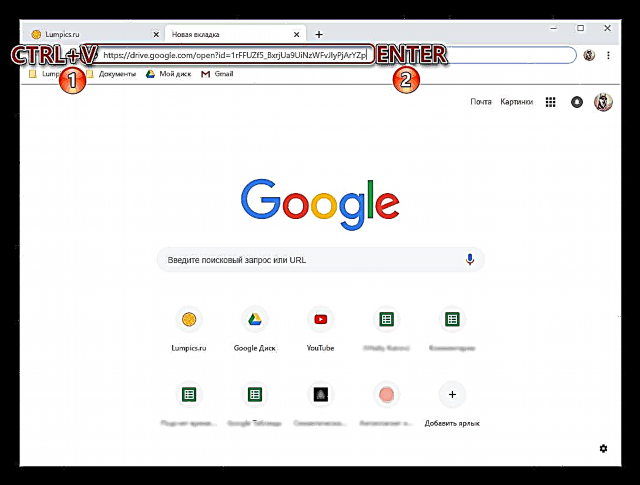


لکه څنګه چې تاسو لیدلی شئ ، کمپیوټر ته د کلاوډ ذخیره کولو څخه د فایلونو ډاونلوډ کولو کې هیڅ شی پیچلی ندی. کله چې ستاسو پروفایل ته لاسرسی ، د واضح دلیلونو لپاره ، ډیر فرصتونه شتون لري.
اپل
ګوګل ډرایو د کمپیوټر غوښتنلیک په توګه هم شتون لري ، او د دې سره تاسو کولی شئ فایلونه ډاونلوډ هم کړئ. ریښتیا ، تاسو دا یوازې د خپل ډاټا سره کولی شئ چې دمخه یې کلاوډ ته ډاونلوډ شوی و مګر لاهم د کمپیوټر سره ترکیب شوی ندی (د مثال په توګه ، ځکه چې د همغږۍ فعالیت د هیڅ لارښود یا د هغې مینځپانګو لپاره ندی فعال شوی). پدې توګه ، د بادل ذخیره کولو مینځپانګې دواړه برخې یا بشپړ ډول هارډ ډرایو ته کاپي کیدی شي.
یادونه: ټول فایلونه او فولډرې چې تاسو یې په خپل کمپیوټر کې د ګوګل ډرایو په لارښود کې ګورئ لا دمخه ډاونلوډ شوي ، دا دی ، دا په ورته وخت کې په بادل او فزیکي ډرایو کې ساتل شوي.
- د ګوګل ډرایو لانچ کړئ (د پیرودونکي غوښتنلیک د بیک اپ او Google څخه Sync په نوم یادیږي) ، که دا دمخه پیل نه وي شوی. تاسو کولی شئ دا په مینو کې ومومئ پیل.

د سیسټم تری کې د غوښتنلیک په نښه کلیک وکړئ ، بیا د عمودی بیضوی ب theې په ت buttonۍ کې د هغې مینو خلاصولو لپاره. په لیست کې چې ښکاري ، غوره یې کړئ "تنظیمات". - د اړخ مینو کې ، ټب ته لاړ شئ ګوګل ډرایو. دلته ، که تاسو توکي د مارکر سره نښه کړئ "یوازې دا پوښۍ ترکیب کړئ"، تاسو کولی شئ هغه فولډرونه غوره کړئ چې مینځپانګې به یې کمپیوټر ته ډاونلوډ شي.

دا په اړونده چیک باکسونو کې د چک بکسونو تنظیمولو سره ترسره کیږي ، او د "خلاص" کولو لپاره چې تاسو اړتیا لرئ په تیر کې ښیې خوا ته په اشاره کولو باندې کلیک وکړئ. بدبختانه ، د ډاونلوډ کولو لپاره د مشخص فایلونو غوره کولو لپاره هیڅ امکان شتون نلري؛ یوازې ټول فولډر د دوی ټولو مینځپانګو سره همغږي کیدی شي. - د اړین ترتیباتو جوړولو وروسته ، کلیک وکړئ سمه ده د کاریال کړکۍ بندول

کله چې ترکیب بشپړ شي ، هغه لارښودونه چې تاسو یې نښه کوئ ستاسو په کمپیوټر کې د ګوګل ډرایو فولډر ته به اضافه شي ، او تاسو کولی شئ د سیسټم په کارولو سره پکې موجود ټولې فایلونو ته لاسرسی ومومئ. "لارښود".



موږ ازموینه کړې چې څنګه د فایلونو ، فولډرو ، او حتی ټول آرشیف ډاونلوډ کړئ د ګوګل ډرایو څخه کمپیوټر ته ډاټا سره. لکه څنګه چې تاسو لیدلی شئ ، دا نه یوازې په براوزر کې ، بلکې د ملکیت غوښتنلیک کې هم کیدی شي. ریښتیا ، په دوهم حالت کې ، تاسو کولی شئ یوازې خپل حساب سره تعامل وکړئ.
سمارټ فونونه او ټابلیټونه
د ډیری ګوګل غوښتنلیکونو او خدماتو په څیر ، ډرایو د Android او iOS سره په ګرځنده وسیلو کې د کارولو لپاره شتون لري چیرې چې دا د جلا غوښتنلیک په توګه وړاندې کیږي. د دې په مرسته ، تاسو کولی شئ دواړه خپل فایلونه او هغه چې داخلي ذخیره کې ډاونلوډ کړئ د نورو کاروونکو لخوا عامه لاسرسی ورکړل شوی. راځئ چې په تفصیل سره غور وکړو چې دا څنګه ترسره کیږي.
Android
د Android سره ډیری سمارټ فونونو او ټابلیټونو کې ، د ډیسک غوښتنلیک دمخه چمتو شوی ، مګر که نه ، نو تاسو باید د دې نصبولو لپاره د Play بازار سره اړیکه ونیسئ.
د ګوګل پلی پلورنځي څخه ګوګل ډرایو ډاونلوډ کړئ
- د پورته لینک په کارولو سره ، په خپل ګرځنده وسیله کې د پیرودونکي غوښتنلیک نصب او نصب یې کړئ.
- د ګرځنده بادل ذخیره کولو ځواک د دریو ښه راغلاست سکرینونو له لارې د سکرول کولو له لارې کشف کړئ. که اړتیا وي ، کوم چې امکان نلري ، خپل ګوګل حساب ته ننوځئ ، د کومو فایلونو څخه چې تاسو ډاونلوډ کولو پلان لرئ.

دا هم ولولئ: په Android کې ګوګل ډرایو ته څنګه ننوتل - فولډر ته لاړشئ له کوم ځای څخه چې تاسو پلان لرئ فایلونه داخلي زیرمو ته اپلوډ کړئ. د توکي نوم ښیې خوا ته په درې عمودی نقطو باندې کلیک وکړئ او غوره یې کړئ ډاونلوډ د شته غوراوي مینو کې.

د کمپیوټرونو برخلاف ، په ګرځنده وسیلو کې تاسو یوازې د انفرادي فایلونو سره معامله کولی شئ ، ټول فولډر ډاونلوډ نشي کولی. مګر که تاسو اړتیا لرئ په یوځل کې ډیری عنصر ډاونلوډ کړئ ، لومړی یې د خپلې ګوتې په نیولو سره غوره کړئ ، او بیا وروسته د سکرین په واسطه نښه کړئ. پدې حالت کې ، پاراګراف ډاونلوډ به نه یوازې په عمومي مینو کې ، بلکه په پینل کې به وي چې په لاندې کې ښکاري.
که اړتیا وي ، عکسونو ، ملټي میډیا ، او فایلونو ته د لاسرسي لپاره غوښتنلیک ته اجازه ورکړئ. کښته کول به په اوتومات ډول پیل شي ، کوم چې به د اصلي کړکۍ په ټیټ ساحه کې د ورته لیکنې لخوا نښه شي - تاسو کولی شئ په پرده کې د خبرتیا څخه د ډاونلوډ بشپړیدو په اړه ومومئ. فایل به پخپله په فولډر کې وي "ډاونلوډونه"، کوم چې د هر فایل مدیر له لارې لاسرسی کیدی شي.



اختیاري: که تاسو وغواړئ ، تاسو کولی شئ له بادل څخه فایلونه آنلاین چمتو کړئ - پدې حالت کې ، دوی به لاهم په ډرایو کې زیرمه شي ، مګر تاسو کولی شئ دا د انټرنیټ اړیکې پرته خلاص کړئ. دا په ورته مینو کې ترسره کیږي چې له لارې یې ډاونلوډ ترسره کیږي - یوازې فایل یا فایلونه غوره کړئ ، او بیا توکي چیک کړئ نالیکې لاسرسي.

- پدې توګه ، تاسو کولی شئ انفرادي فایلونه ستاسو د خپل ډرایو څخه ډاونلوډ کړئ او یوازې د ملکیت غوښتنلیک له لارې. په پام کې ونیسئ چې څنګه د بل چا د ذخیره څخه فایل یا فولډر ته لینک ډاونلوډ کړئ ، مګر په لټه کې ، موږ یادونه کوو چې پدې حالت کې دا لاهم اسانه ده.
- موجود لینک تعقیب کړئ یا دا پخپله کاپي کړئ او د خپل ګرځنده براوزر پته پټې کې یې پیسټ کړئ ، بیا کلیک وکړئ "ننوتل" په مجازی کیبورډ کې.
- تاسو کولی شئ سمدلاسه فایل ډاونلوډ کړئ ، د کوم لپاره چې اړونده ت buttonۍ چمتو شوې وي. که تاسو پیغام وګورئ "غلطي. د مخکتنې لپاره د فایل په پورته کولو کې پاتې راغلل" ، لکه زموږ په مثال کې ، دې ته پاملرنه مه کوئ - دلایل لوی یا ناملاتړ ب formatه ده.
- د ت theۍ فشارولو وروسته ډاونلوډ یوه کړکۍ ښکاري چې تاسو څخه د دې پروسې ترسره کولو لپاره غوښتنلیک غوره کولو غوښتنه کوي. پدې حالت کې ، تاسو اړتیا لرئ د هغه براوزر نوم چې تاسو یې اوس مهال کاروئ ت tapۍ وکړئ. که تایید اړین وي ، کلیک وکړئ هو د پوښتنې سره په کړکۍ کې.
- سمدلاسه د دې وروسته ، فایل به ډاونلوډ پیل کړي ، هغه پرمختګ چې تاسو یې د خبرتیا پینل کې لیدلی شئ.
- د پروسې په پای کې ، لکه څنګه چې د شخصي ګوګل ډرایو په حالت کې ، فایل به په فولډر کې ځای په ځای شي "ډاونلوډونه"، د دې لپاره چې لاړ شئ تاسو کولی شئ کوم مناسب فایل مدیر وکاروئ.


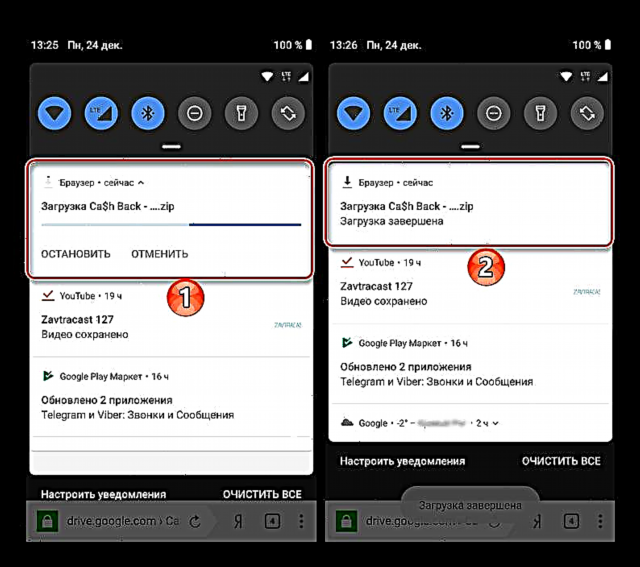

IOS
د پوښتنې په توګه د کلاوډ ذخیره څخه د فایلونو کاپي کول د آی فون حافظې ته ، او په ځانګړي توګه د iOS غوښتنلیکونو سینڈبکس فولډرو ته ، د گوگل ډرائیو رسمي مراجع کارولو سره ترسره کیږي ، چې د آپیل اپل سټور څخه نصب کولو لپاره شتون لري.
د ایپل اپل سټور څخه د iOS لپاره ګوګل ډرایو ډاونلوډ کړئ
- په پورتني لینک کلیک کولو سره ګوګل ډرایو نصب کړئ ، او بیا یې غوښتنلیک خلاص کړئ.
- ت Touchۍ ت buttonۍ ننوتل د پیرودونکي په لومړي سکرین کې او د خپل ګوګل حساب معلوماتو په کارولو سره خدمت ته ننوتل. که تاسو د ننوتلو سره کومه ستونزه لرئ ، نو لاندې لینک کې موجود موادو څخه وړاندیزونه وکاروئ.
نور ولولئ: د آی فون سره ګوګل ډرایو ته ننوتل
- په ډرائیو کې لارښود پرانیزئ ، د مینځپانګې مینځپانګې باید د iOS آلې حافظې ته ډاونلوډ شي. د هر فایل نوم ته نږدې د دریو نقطو عکس شتون لري ، په کوم چې تاسو اړتیا لرئ د احتمالي کړنو مینو زنګ وهلو لپاره ټایپ کړئ.
- د اختیاراتو لیست پورته پورته کړئ ، توکي ومومئ سره خلاص او لاس یې وله بیا ، انتظار وکړئ تر هغه چې د ګرځنده وسیلو ذخیره کولو لپاره د صادراتو چمتووالی بشپړ نه وي (د طرزالعمل موده د ډاونلوډ ډول او د هغې حجم پورې اړه لري). د پایلې په توګه ، د غوښتنلیک انتخاب ساحه به لاندې څرګند شي ، په کوم فولډر کې چې فایل به ځای په ځای شي.
- نورې کړنې حیاتي دي:
- په پورتني لیست کې ، د وسیلې په آیکون باندې کلیک وکړئ د کوم لپاره چې ډاونلوډ شوی فایل هدف دی. دا به د ټاکل شوي غوښتنلیک لانچ او د هغه څه کشف کولو ته لار هواره کړي چې تاسو یې دمخه (د مخه) د ګوګل ډرایو څخه ډاونلوډ کړی دی.
- وټاکئ فایلونو کې خوندي کړئ او بیا د غوښتنلیک فولډر مشخص کړئ چې کولی شي د پیل شوي وسیلې په اسڪرين کې له "بادل" څخه ډاونلوډ شوي معلوماتو سره کار وکړي فایلونه د آپیل څخه ، د iOS وسیلې حافظه مینځپانګې اداره کولو لپاره ډیزاین شوي. د عملیاتو بشپړولو لپاره ، کلیک وکړئ اضافه کول.
- په ګوګل ډرائیو کې لارښود ته د تګ وروسته ، د فایل غوره کولو لپاره په نوم باندې اوږد فشار ورکړئ. بیا ، په لنډ ټاپونو کې ، د فولډر نور مینځپانګې چیک کړئ چې تاسو غواړئ د انټرنیټ اتصال په نه شتون کې د آپیل وسیلې څخه لاسرسي لپاره خوندي کړئ. یوځل چې تاسو خپل انتخاب بشپړ کړ ، په ښیې خوا کې د سکرین په پورتنۍ دری نقطو باندې کلیک وکړئ.
- د هغه توکو څخه چې د مینو په پای کې څرګندیږي ، غوره کړئ نالیک لاسرسی وړ کړئ. د یو څه وخت وروسته ، نښه به د فایل نومونو لاندې څرګند شي ، په هر وخت کې د وسیلې څخه د دوی موجودیت نښه کوي.

سربیره پردې د پورته مرحلو ترسره کولو سربیره ، کوم چې د بادل ذخیره کولو څخه یو ځانګړي غوښتنلیک ته د ډیټا ډاونلوډ کولو لامل کیږي ، تاسو کولی شئ د خپل iOS وسیلې حافظې ته فایلونه خوندي کولو لپاره فنکشن وکاروئ نالیکې لاسرسي. دا په ځانګړي توګه مناسب دی که چیرې وسیلې ته ډیری فایلونه کاپي شوي وي ، ځکه چې د بیچ اپلوډ کولو فن د iOS لپاره د ګوګل ډرایو ایپ کې ندي چمتو شوي.
که اړتیا وي ، فایل له "خپل ځان" ګوګل ډرایو څخه نه ډاونلوډ کړئ ، مګر د ذخیره کولو مینځپانګې کې د کاروونکو شریکولو لپاره د خدمت لخوا چمتو شوي لینک له لارې ، په iOS کې تاسو باید د دریمې ډلې غوښتنلیک کارولو ته لاره هواره کړئ. ډیری وختونه ، د فایل مدیرانو څخه یو یې کارول کیږي ، د شبکې څخه د معلوماتو ډاونلوډ کولو فعالیت سره مجهز دی. زموږ په مثال کې ، دا د آپیل وسیلو لپاره مشهور سپړونکی دی - لاسوندونه.
د ایپل اپل پلورنځي څخه د ریډډل څخه اسناد ډاونلوډ کړئ
لاندې تشریح شوي ګامونه یوازې د انفرادي فایلونو لینکونو لپاره د تطبیق وړ دي (په iOS وسیله کې د فولډر ډاونلوډ کولو لپاره هیڅ لاره شتون نلري)! تاسو اړتیا لرئ د ډاونلوډ ب considerه په پام کې ونیسئ - د ډیټا ځانګړي کټګوریو لپاره میتود د تطبیق وړ ندی!
- د ګوګل ډرایو څخه فایل ته لینک کاپي له هغه وسیلې څخه چې تاسو ورته ترلاسه کړي (بریښنالیک ، میسینجر ، براوزر ، او نور). د دې کولو لپاره ، د عمل مینو خلاصولو او غوره کولو لپاره پته باندې اوږد فشار ورکړئ لینک کاپي کړئ.
- لاسوندونه لانچ کړئ او جوړ شوي ته لاړ شئ سپړونکی د ګورت براوزر لمس کولو نښه کمپاس د کاریال د اصلي سکرین ښیې ښیې کونج کې.
- په ساحه کې اوږد فشار "پته ته لاړ شه" د ت callۍ ت .ۍ لګولدا ټیپ کړئ او بیا فشار ورکړئ "لاړ" په مجازی کیبورډ کې.
- په ت buttonۍ کې کلیک وکړئ ډاونلوډ د ویب پا ofې په سر کې چې خلاصیږي. که فایل د لوی حجم لخوا مشخص شوی وي ، نو بیا به موږ د یوې خبرتیا سره یوې پا toې ته لاړ شو چې د ویروسونو معاینه کول امکان نلري - دلته کلیک وکړئ "بیا هم ډاونلوډ کړئ". په راتلونکي پرده دوتنه خوندي کړئ که اړتیا وي ، د فایل نوم بدل کړئ او د منزل لاره غوره کړئ. بل نل وشو.
- دا د ډاونلوډ بشپړیدو ته انتظار ته پاتې دی - تاسو کولی شئ پروسه د آئیکون په ټایپ کولو سره وګورئ "ډاونلوډونه" د پردې په پورتنۍ برخه کې. پایله شوې فایل په پورتني مرحله کې ټاکل شوې لارښود کې موندل کیږي ، کوم چې برخې ته په تګ سره موندل کیدی شي "لاسوندونه" د فایل سمبالګر.
لکه څنګه چې تاسو لیدلی شئ ، ګرځنده وسیلو ته د ګوګل ډرایو مینځپانګې ډاونلوډ کولو وړتیا یو څه محدوده ده (په ځانګړي توګه د آی ایس ایس په قضیه کې) ، په کمپیوټر کې د دې ستونزې حل سره پرتله کې. په ورته وخت کې ، په عموم ډول ساده چالونو ماسټر کول ، دا امکان لري چې نږدې هر فایل د بادل ذخیره کولو څخه د سمارټ فون یا ټابلیټ په حافظه کې خوندي کړئ.
پایله
اوس تاسو واقعیا پوهیږئ چې څنګه د ګوګل ډرایو څخه انفرادي فایلونه او حتی ټول فولډرې او آرشیف ډاونلوډ کړئ.دا په بشپړ ډول په هر وسیله ترسره کیدی شي ، ایا دا کمپیوټر ، لپټاپ ، سمارټ فون یا ټابلیټ دی ، او یوازینی لازمي شرط یې انټرنیټ ته لاسرسی دی او په مستقیم ډول د بادل ذخیره کولو سایټ یا ملکیت غوښتنلیک ته ، که څه هم د iOS په قضیه کې ، تاسو ممکن د دریمې ډلې وسیلو کارولو ته اړتیا ولرئ. موږ امید لرو چې دا مواد ستاسو لپاره ګټور و.
























